
Nous allons dans cette première vidéo sur la série Hyper V découvrir le live migration sous Hyper V sous Windows 2016 ou la migration dynamique.
Les articles en relation
 |
Voici une nouvelle série de vidéos sur Hyper V dans sa version 2016. Il n’y a pas eu de nouveauté concernant les live migration sous Windows 2016, mais récemment j’ai donné un cours dessus, donc j’en ai profité pour faire une petite série de vidéos sur Hyper V 2016.
Le laboratoire est constitué de deux hôtes sous Hyper V server 2016 que l’on peut télécharger gratuitement ici
Fonctionnalité
Le live migration nous permet de déplacer une VM d’un hôte vers un autre hôte sans avoir monté un cluster ni d’avoir un espace de stockage partagé. Ici pas de cluster si l’on ne le souhaite pas.
Délégation
Pour commencer, nous devons faire une délégation de permission entre les serveurs Hyper V 2016. Ceci permet d’avoir les autorisations entre les machines.
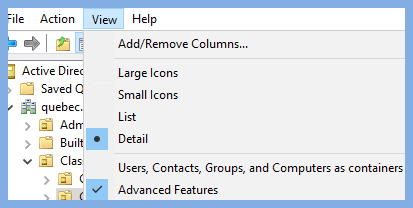
Pour ce faire:
Nous allons donc dans la console Utilisateurs et Ordinateurs Active Directory.
Puis, dans la MMC, sélectionner bien la vue avec Fonctionnalité avancées
Nous sélectionnons le premier serveur, puis nous allons dans délégation pour déléguer aux autres serveurs les services:
Nous faisons la même manipulation pour chaque hôte |
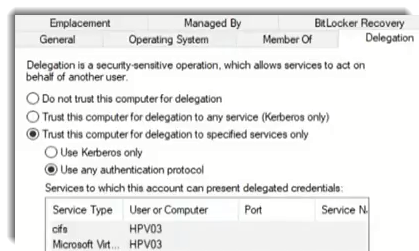 |
Paramétrages des Live Motion dans la console Hyper V
Une fois dans la console Hyper V, nous devons ajouter nos hôtes (si ce n’est pas déjà fait) puis paramètre au niveau de l’hôte.
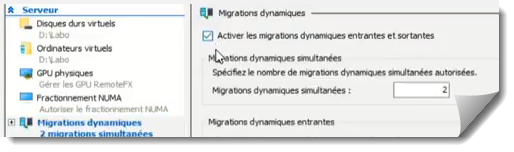 |
| Nous pouvons choisir sûr qu’elle réseaux le live Migration se fera et combien de migrations dynamiques simultanées pourrons se faire (par défaut c’est 2) |
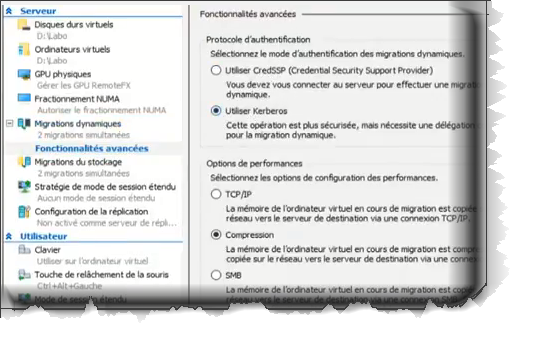 |
| Et pour finir, dans les fonctionnalités avancées, vous sélectionnerez: Utiliser Kerberos et les options de performances (Par défaut, c’est compression) |
Le test
Pour finir le tout, il ne vous reste plus qu’à tester le tout.
Et voila comment nous faisons un Live migration sous Hyper V 2016. Pour finir. il ne vous reste plus qu’a regarder la vidéo
La vidéo |





